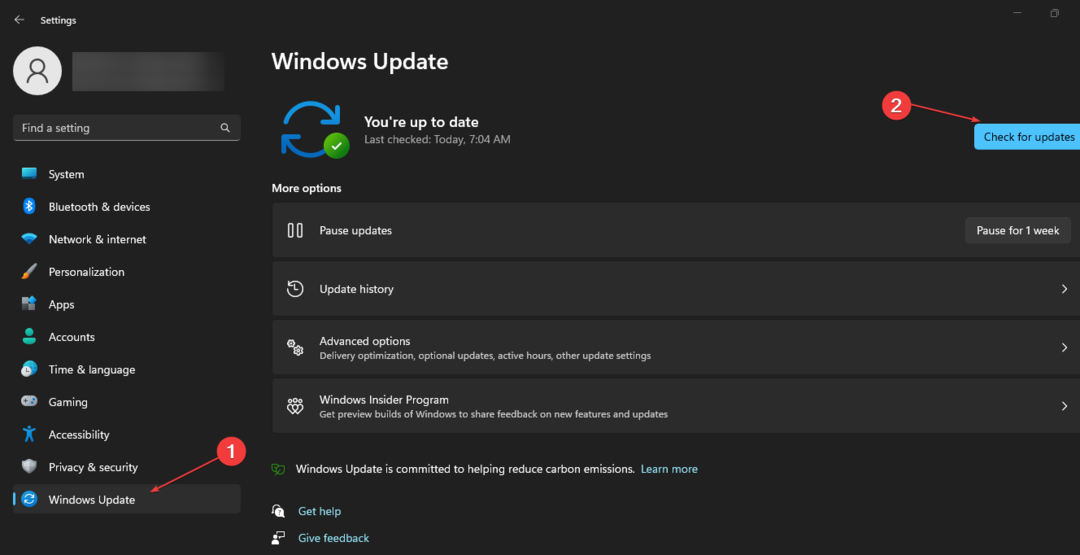- MSI Afterburner on üks robustsemaid ja tõhusamaid arvutite kiirendamise tööriistu.
- Tööriistaga saate kohandada oma graafikakaarte südamiku pinge kasutamiseks.
- Pange tähele, et selle sätte muutmine võib teie süsteemi laadimistemperatuuri tõsta.
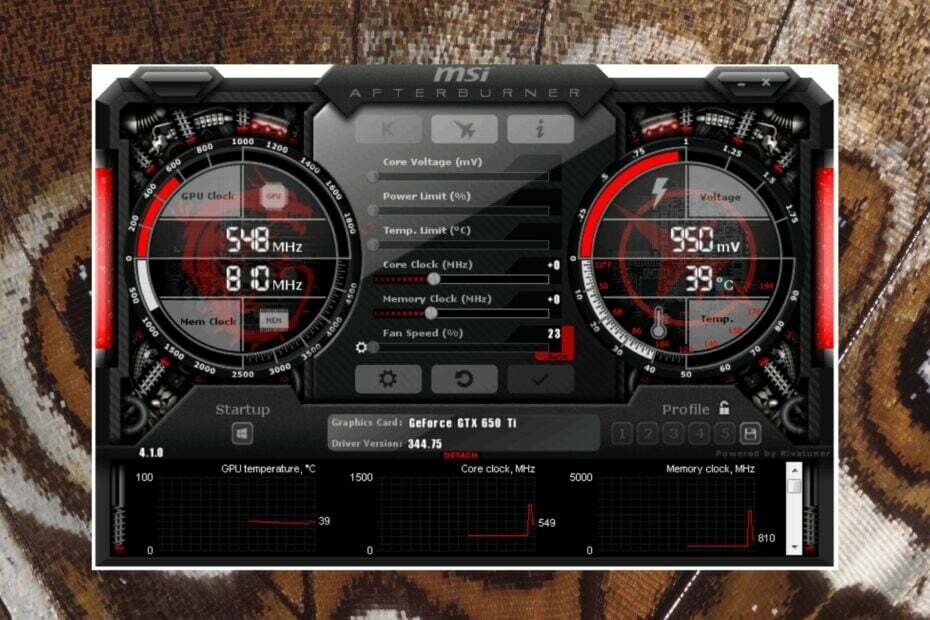
XINSTALLIMINE Klõpsates ALLALAADIMISE FAILIL
See tarkvara parandab levinud arvutivead, kaitseb teid failide kadumise, pahavara ja riistvaratõrgete eest ning optimeerib teie arvuti maksimaalse jõudluse saavutamiseks. Parandage arvutiprobleemid ja eemaldage viirused kohe kolme lihtsa sammuga.
- Laadige alla Restoro PC Repair Tool mis on kaasas patenteeritud tehnoloogiatega (patent olemas siin).
- Klõpsake Alusta skannimist et leida Windowsi probleeme, mis võivad arvutiprobleeme põhjustada.
- Klõpsake Parandage kõik arvuti turvalisust ja jõudlust mõjutavate probleemide lahendamiseks.
- Restoro on alla laadinud 0 lugejad sel kuul.
Pärast MSI Afterburneri installimine, võite märgata, et sellel pole GPU pinge juhtimist.
Mõned toetamata lauaarvuti GPU-mudelid vajavad pinge juhtimiseks ja MSI Afterburneris töötamiseks ajutist parandust.
Leidke altpoolt viis sülearvuti GPU MSI Afterburneri lukupinge avamiseks.
Kuidas avada MSI Afterburneri pinge juhtimine?
MSI Afterburneri pingejuhtimise avamine on piiratud +100 lubatud modifitseeritud võimendusega.
Proovige kasutada kõrge baaspingega modifitseeritud BIOS-i, et pinge juhtseade saaks kasutada MSI Afterburneri ülejäänud 100 mV ülepinget, võimaldades sellel olla esmane OC-utiliit.
Kui te ei soovi teha ekstreemset kiirendamist, tuleks see piirata +100 mV-ga.
Vaatame, kuidas pinge juhtimise parandamist lubada:
- Esiteks minge aadressile MSI järelpõleti profiilid kausta.
- Paremklõpsake nimega failil VEN_10DE&DEV… (see on .cfg-fail).
- Valige Omadused.

- Kliki Turvalisus.
- Valige Muuda ja klõpsake edasi Kasutajad.
- Kontrolli Lubamaluba kastid.
- Klõpsake Okei ja Okei uuesti, et pärast redigeerimist faili salvestada.
- Nüüd saate avada faili nimega VEN_10DE&DEV… WordPadis ja asendage nähtu järgmiste ridadega:
[Käivitamine]
Formaat = 2
CoreVoltageBoost=
PowerLimit=
ThermalLimit=
ThermalPrioritize=
CoreClkBoost=
MemClkBoost=
[Seaded]
VDDC_Generic_Detection=1 - Minge MSI Afterburnerisse Seaded, kontrolli Vabastage pinge juhtimine ja Vabastage pinge jälgimineja klõpsake Okei.

- Pärast seda saate rakenduse taaskäivitada.

GPU pinge juhtseade avab lukust ja seda saab kasutada kuni +100 mV, sealhulgas OSD-s GPU pinge.
Kas ma saan MSI Afterburneri südamiku pinget suurendada?
Südamiku pinge suurendamisega kaasneb rohkem riske kui kasu. See suurendab GPU soojusvõimsust ja võtab voolu. Lisaks võite piire ületades seda jäädavalt kahjustada.
Püsipinge jõustamisel on MSI järelpõleti puhul väike võimalus 5%.
Selle põhjuseks on asjaolu, et MSI-l on südamiku pinge reguleerimiseks isekiirendamise funktsioon. Nii et see kas töötab või jookseb teatud hetkel kokku.
Kuidas ma saan MSI Afterburneri südamiku pinget alandada?
Kui te ei saa südamiku pinget reguleerida, saate võrdlusalusega kasutada MSI Afterburnerit.
Laadige alla ja installige näiteks võrdlusuuringu rakendus, Taevane võrdlusalus, ja ärge unustage tühistada valikus täisekraani valik Seaded menüü.
Graafikaprotsessori sätteid on lihtsam samaaegselt kohandada, kui kasutate seda Windowsi režiimis.
- DisplayLinki draiverite installimine opsüsteemis Windows 10/11
- 15 parimat turvaseadet, mille peate Windows 11-s lubama
- 3 lihtsat sammu parsimisvea ootamatu märgi probleemi lahendamiseks
- 7 viisi, kuidas Steam Linkis oma heli tagasi saada
- 3 võimalust võrguvea parandamiseks faili Amazon S3 üleslaadimisel
Kuidas saan MSI Afterburneris südamiku pinget muuta?
- Muutke vBIOS-i südamiku pinget 100 mV allapoole oma GPU soovitatud maksimaalset pinget.

- Saate biosi välgutada; mõned GPU-d peavad lukust vabastamiseks vilkuma.
- Avage seadete märkeruudud Pinge juhtimine ja Pinge jälgimine südamiku pinge muutmiseks.
Samuti peaksite arvestama, et võimenduskella ja -pinge suurendamine toob kaasa kõrgema koormuse temperatuuri, kuna olete lülitunud vaikepingetelt ja -kelladelt.
Kuidas kasutate südamiku pinget?
Kõrgematel sagedustel töötamiseks saate kasutada seadmete südamiku pinget, et suurendada taktsagedust, tasakaalustada energiatarbimist ja vähendada soojust.
Kui asjad ikka ei toimi, võiksite vaadata meie loendit, sealhulgas parimad kiirendavad utiliididja kasutage paremat alternatiivi.
Täname, et lugesite seda artiklit ja ärge unustage varuda paar sekundit allpool kommenteerimiseks.
 Kas teil on endiselt probleeme?Parandage need selle tööriistaga:
Kas teil on endiselt probleeme?Parandage need selle tööriistaga:
- Laadige alla see arvuti parandamise tööriist hinnatud saidil TrustPilot.com suurepäraseks (allalaadimine algab sellelt lehelt).
- Klõpsake Alusta skannimist et leida Windowsi probleeme, mis võivad arvutiprobleeme põhjustada.
- Klõpsake Parandage kõik Patenteeritud tehnoloogiatega seotud probleemide lahendamiseks (Eksklusiivne allahindlus meie lugejatele).
Restoro on alla laadinud 0 lugejad sel kuul.